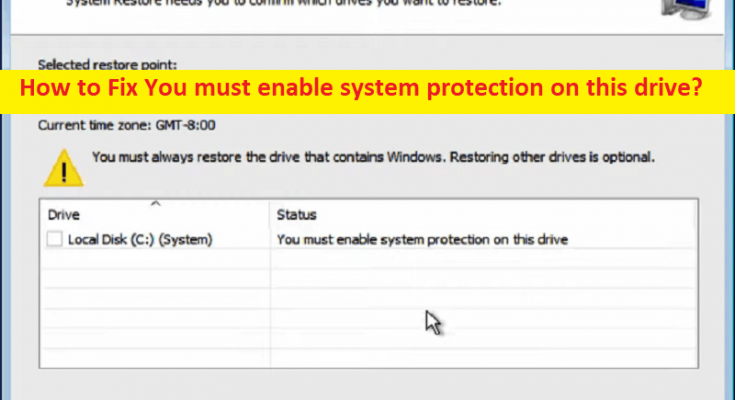¿Qué es el error “Debe habilitar la protección del sistema en esta unidad” en Windows 10?
En este artículo, vamos a discutir cómo corregir el error Debe habilitar la protección del sistema en este disco en Windows 10. Se le proporcionan pasos/métodos sencillos para resolver el problema. Comencemos la discusión.
Error “Debe habilitar la protección del sistema en esta unidad”:
Es un problema común de Windows que generalmente ocurre con la operación de restauración del sistema en la computadora. Este error aparece dentro de Restaurar sistema y este error le impide ejecutar esta utilidad en el disco que elija. Si no lo sabe, Restaurar sistema es una utilidad invaluable para solucionar problemas de Windows. Lo usas cuando Windows no arranca. Sin embargo, varios usuarios informaron que enfrentaron el error “Debe habilitar la protección del sistema en esta unidad” cuando realizan la operación de restauración del sistema en la computadora. Si se enfrenta a lo mismo y busca formas de solucionarlo, entonces está en el lugar correcto para encontrar la solución.
Este problema puede ocurrir debido a la función de Protección del sistema deshabilitada en la PC con Windows, la corrupción en los archivos o el registro del sistema, un problema con el servicio de Protección del sistema y otros problemas. Es posible solucionar el problema con nuestras instrucciones. Vamos por la solución.
¿Cómo solucionar el error Debe habilitar la protección del sistema en esta unidad en Windows 10?
Método 1: Arreglar Debe habilitar la protección del sistema en este error de unidad con la ‘Herramienta de reparación de PC’
‘PC Repair Tool’ es una forma fácil y rápida de encontrar y corregir errores BSOD, errores DLL, errores EXE, problemas con programas/aplicaciones, infecciones de malware o virus en la computadora, archivos del sistema o problemas de registro y otros problemas del sistema con solo unos pocos clics .
Método 2: habilite la protección del sistema a través del símbolo del sistema
Paso 1: si puede iniciar correctamente la computadora con Windows, escriba ‘cmd’ en el cuadro de búsqueda de Windows y presione las teclas ‘CTRL + SHIFT + ENTER’ en el teclado para abrir ‘Símbolo del sistema como administrador’
O si no puede iniciar en la computadora con Windows, reinicie su computadora varias veces hasta que vea la pantalla del Entorno de recuperación de Windows y vaya a ‘Solucionar problemas> Opciones avanzadas> Símbolo del sistema’
Paso 2: escriba los siguientes comandos y presione la tecla ‘Enter’ después de cada uno para ejecutar.
inicio neto vss
rstrui.exe/offline:C:windows=activo
Paso 3: Una vez hecho esto, reinicie su computadora y verifique si el problema está resuelto.
Método 3: cambiar el nombre de los archivos de registro
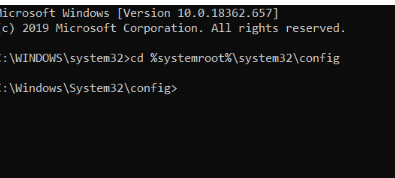
Paso 1: abra el “Símbolo del sistema como administrador” usando el método anterior
Paso 2: escriba los siguientes comandos y presione la tecla ‘Enter’ después de cada uno para ejecutar
cd %systemroot%system32config
ren SISTEMA system.001
ren SOFTWARE software.001
Paso 3: Una vez ejecutado, reinicie su computadora y verifique si el problema está resuelto.
Método 4: verifique la configuración de protección del sistema Activar en Windows
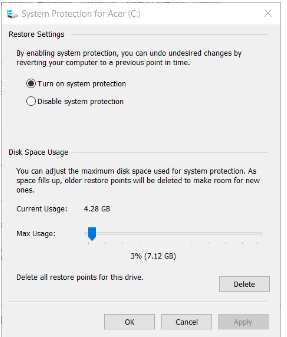
Paso 1: presione las teclas ‘Windows + R’ en el teclado, escriba ‘sysdm.cpl’ en la ventana ‘Ejecutar’ y presione el botón ‘Aceptar’ para abrir la ventana Propiedades del sistema
Paso 2: Haga clic en la pestaña ‘Protección del sistema’ y haga clic en el botón ‘Configurar’, y seleccione la opción ‘Activar protección del sistema’ si esa configuración no está seleccionada
Paso 3: finalmente, haga clic en el botón ‘Aplicar> Aceptar’ para guardar los cambios y verificar si el problema se resolvió.
Método 5: reiniciar el servicio de protección del sistema
Otra forma posible de solucionar el problema es reiniciar el servicio de Protección del sistema en la computadora.
Paso 1: abra el símbolo del sistema como administrador utilizando el método anterior
Paso 2: Ejecute los siguientes comandos
parada neta vss
inicio neto vss
Paso 3: Una vez ejecutado, reinicie su computadora y verifique si el problema está resuelto.
Conclusión
Espero que esta publicación le haya ayudado sobre cómo corregir Debe habilitar la protección del sistema en este error de unidad en Windows 10 de manera fácil. Puede leer y seguir nuestras instrucciones para hacerlo. Eso es todo. Para cualquier sugerencia o consulta, escriba en el cuadro de comentarios a continuación.